작업 5: 다양한 학습에 대한 결과 비교
이 작업에서는 다음을 수행합니다.
- 원래 사출 위치와 수정된 사출 위치 결과 비교
- 원래 시뮬레이션 모형 결과와 수정된 시뮬레이션 모형 결과 비교
- 이 모형에서 수정할 사항을 결정합니다.
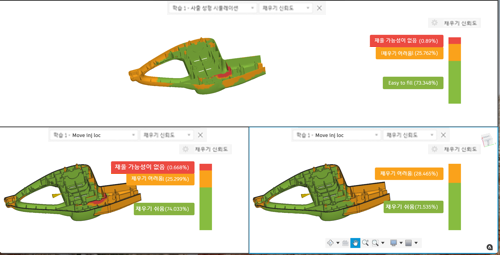
필수 요건
작업 4가 완료되었습니다.
단계
시뮬레이션 모형 1의 두 학습을 비교하고, 사출 위치를 이동할 때 결과가 향상되는지를 확인합니다.
설정 탭에서
 (결과 패널 > 시뮬레이션 결과)을 클릭하여 결과 탭으로 전환합니다.
(결과 패널 > 시뮬레이션 결과)을 클릭하여 결과 탭으로 전환합니다.결과 탭에서
 (화면표시 패널 > 결과)을 클릭하여 표준 결과 브라우저를 표시합니다.
(화면표시 패널 > 결과)을 클릭하여 표준 결과 브라우저를 표시합니다.결과 탭에서
 (비교 패널 > 비교)을 클릭하여 비교 탭을 엽니다.
(비교 패널 > 비교)을 클릭하여 비교 탭을 엽니다.주: 기본적으로 두 개의 창이 열리지만 최대 4개의 별도 창을 선택할 수 있습니다.
왼쪽 창에서 원래 모형 1 학습 1을 선택합니다. 오른쪽 창에서 모형 1, 학습 2 - move inj loc를 선택하고 채우기 신뢰도 결과를 비교합니다.
사출 위치를 이동하면 리브가 채워질 가능성이 약간 더 높아지지만 부품의 끝 부분은 채우기가 더 어려워집니다.
사출압 결과로 전환하면 새 사출 위치에서 최대 압력이 강하된 것을 볼 수 있습니다.
뒤틀림 공차 결과로 전환하면 사출압 감소와 함께 최대 뒤틀림이 약간 감소한 것을 볼 수 있습니다.
싱크 표식 깊이 결과로 전환하면 싱크 표식의 최대 깊이도 감소한 것을 볼 수 있습니다.
시뮬레이션 모형 2의 결과를 비교에 추가하고, 벽 두께를 보다 균일하게 만들 때 부품 채우기 가능성이 향상되는지를 확인합니다.
비교 탭에서
 (배치 패널 > 1개의 수평 뷰 및 2개의 수직 뷰)을 클릭하여 세 번째 창을 추가합니다.
(배치 패널 > 1개의 수평 뷰 및 2개의 수직 뷰)을 클릭하여 세 번째 창을 추가합니다.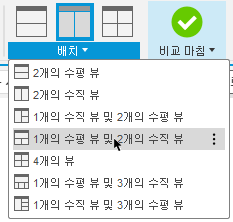
상단 창에서 모형 1, 학습 1로 전환합니다. 오른쪽 하단 창에서 모형 2, move inj loc로 전환합니다.
주: 결과를 보다 명확하게 보려면 모형의 보이는 모서리를 제거하십시오.
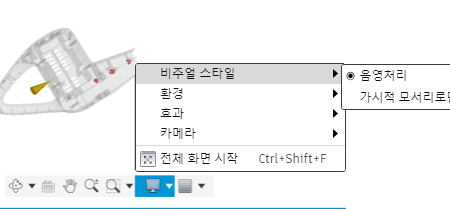
채우기 신뢰도, 사출압, 뒤틀림 공차 및 품질 예측 결과를 순환하면서 벽 두께를 수정하여 품질 예측이 좀 더 개선되었는지 확인합니다.
결과를 비교하여 사출 위치를 이동하고 벽 두께를 보다 균일하게 만들면 결과가 개선되어 부품이 채워지고 우수한 제품이 생성될 가능성이 커졌습니다.
학습 설정은 계속 수정할 수 있습니다. 균형 채우기 패턴과 같은 한 측면을 개선하기 위해 변경하는 경우 이러한 변경 사항이 뒤틀림 등의 다른 측면에 부정적인 영향을 미칠 수 있으므로 한 영역의 개선과 다른 영역에 미치는 효과 간에 균형을 이루어야 합니다.
작업 5 요약
이 작업에서는 다음을 수행했습니다.
- 원래 사출 위치와 수정된 사출 위치 결과 비교
- 원래 시뮬레이션 모형 결과와 수정된 시뮬레이션 모형 결과 비교
- 이 모형에서 수정할 사항 결정